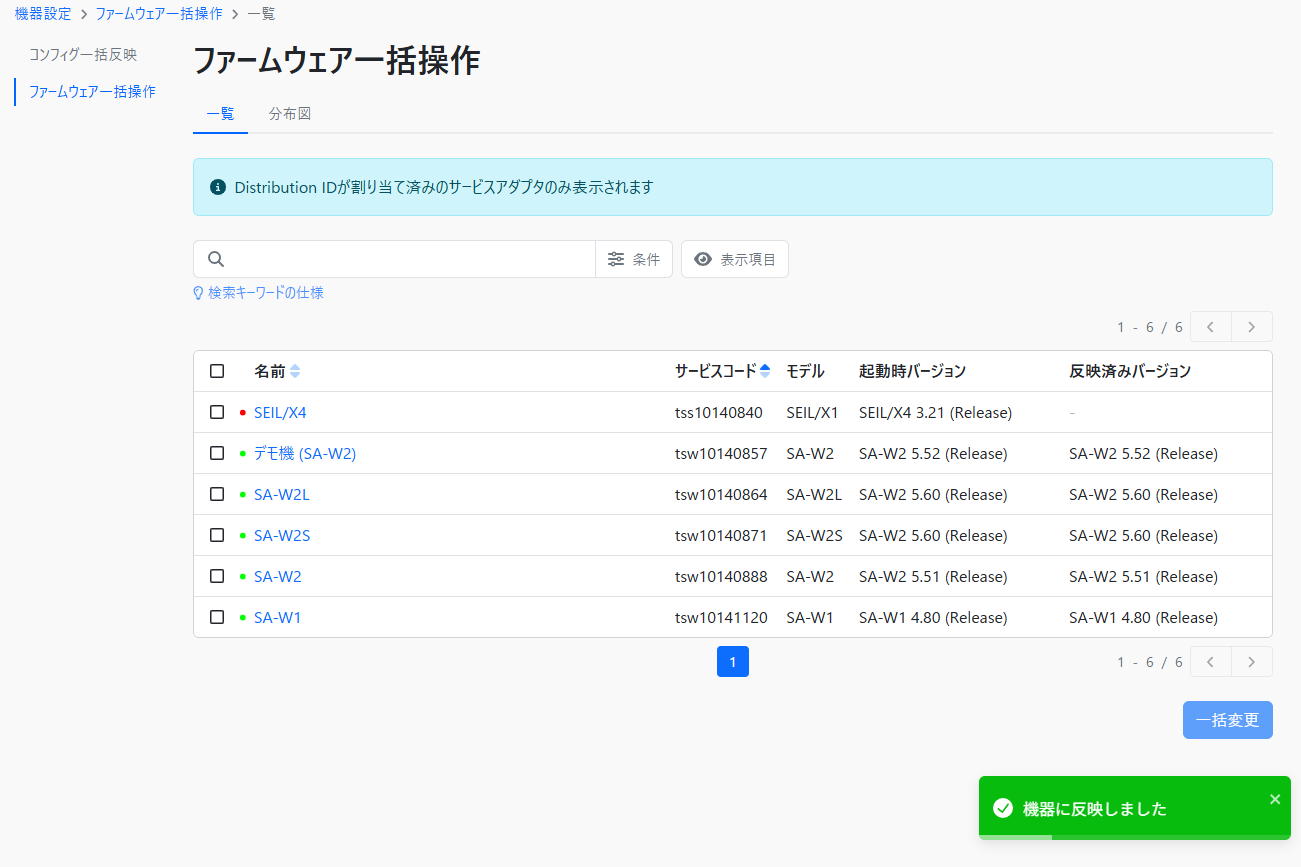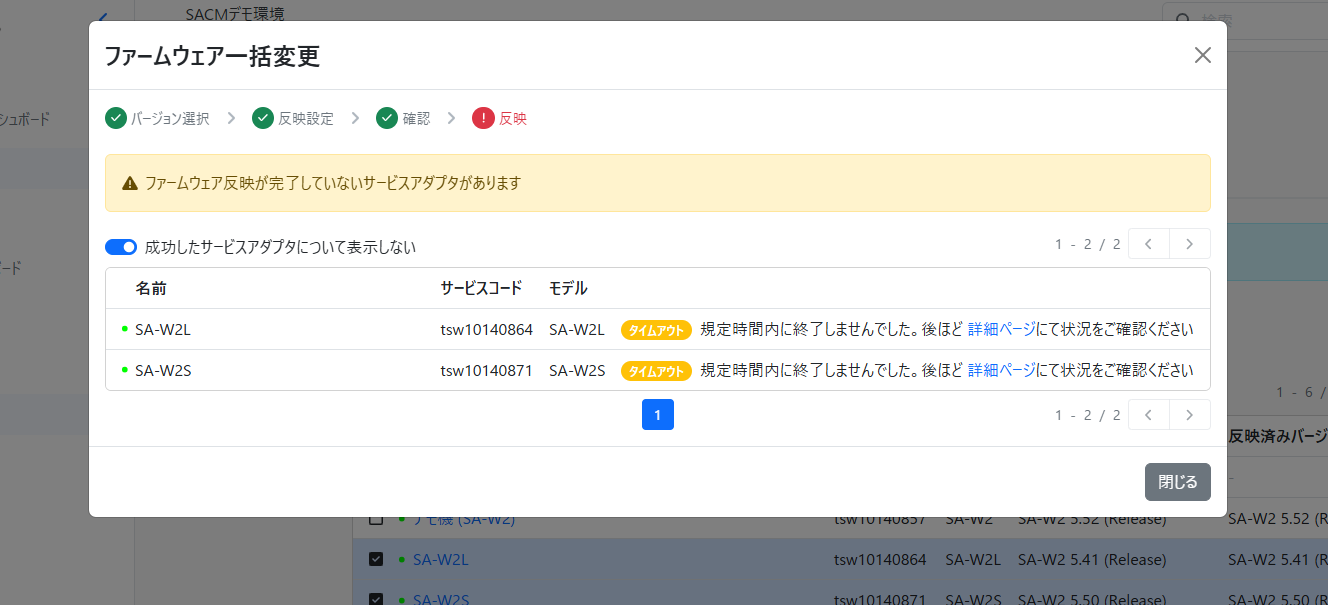ファームウェア一括操作¶
テナント配下のサービスアダプタについて、ファームウェアの更新操作をまとめて行うことができます。 「一覧」からサービスアダプタ一覧から対象を選択して更新する方法、または「分布図」からファームウェアのバージョンを元に対象を選択して更新する方法のいずれかを利用できます。
ヒント
個別のサービスアダプタのファームウェア更新操作については「サービスアダプタ」テナントメニューの「ファームウェア」から行うこともできます。
一覧¶
ファームウェアの更新操作の候補となるサービスアダプタの一覧が表示されます。
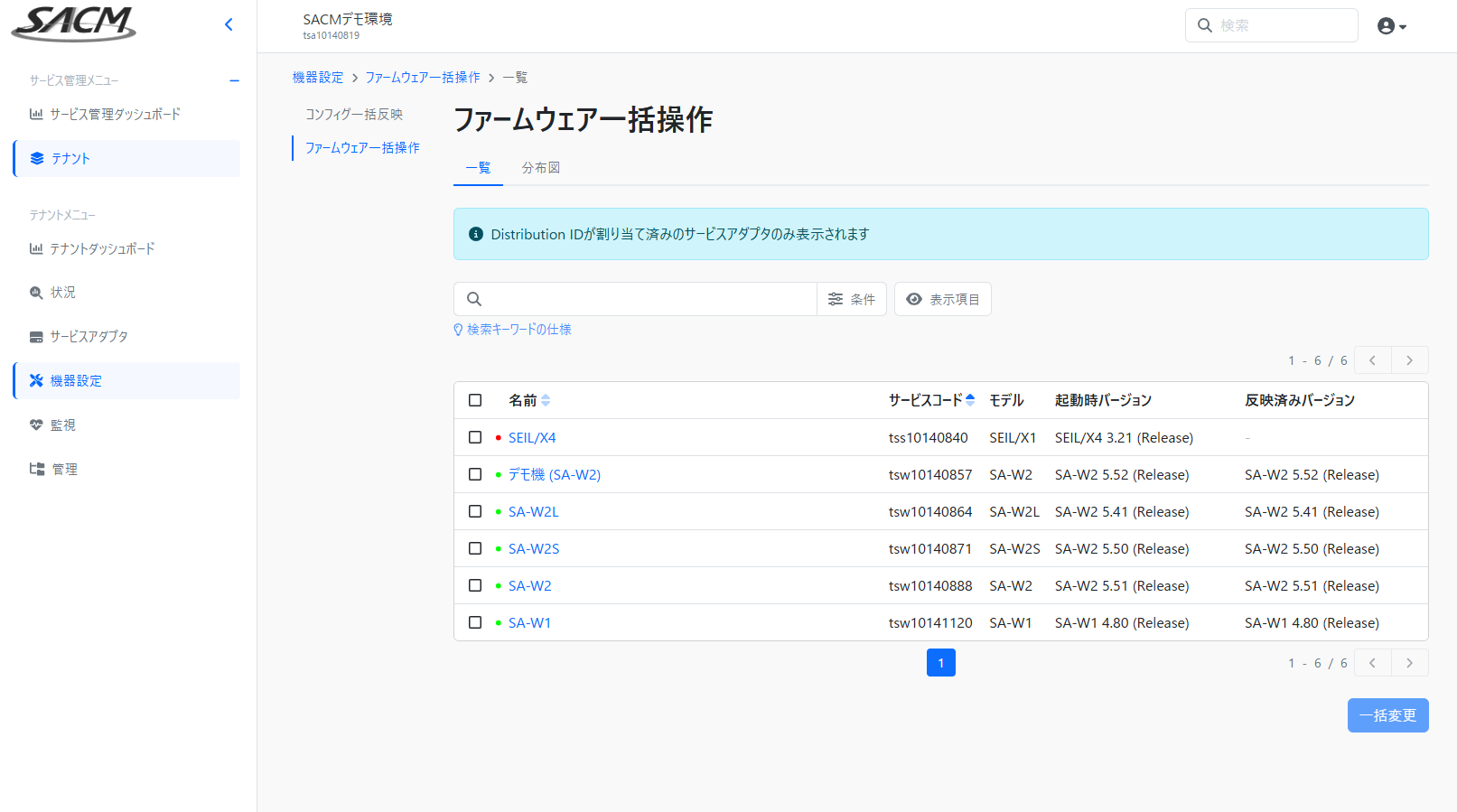
対象のサービスアダプタを選択し、「一括変更」ボタンをクリックすることで変更画面へ進みます。
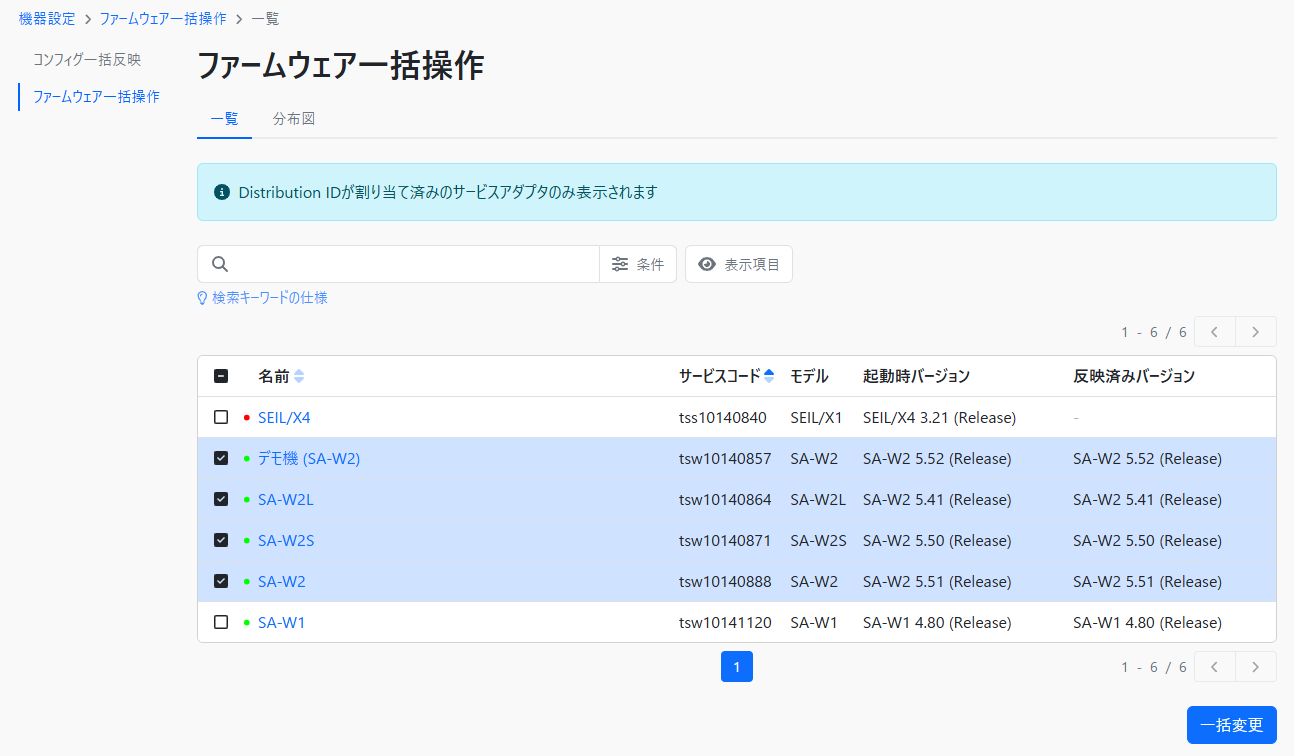
分布図¶
現在設定されているファームウェアのバージョン情報、および各ファームウェアが設定されているサービスアダプタの件数が分布図の形式で一覧表示されます。
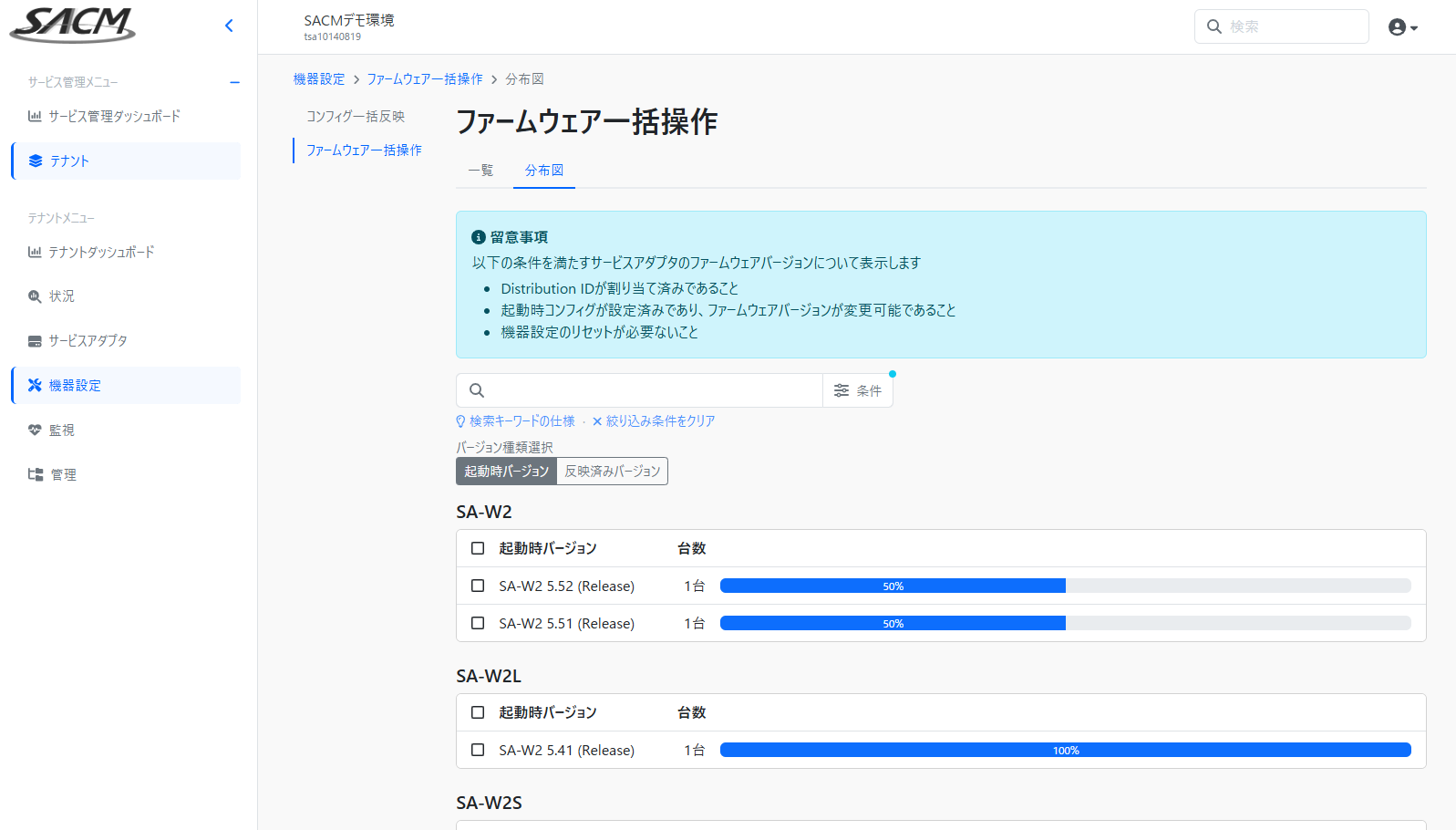
対象のファームウェアのバージョンを選択し、「一括変更」ボタンをクリックすることで変更画面へ進みます。
ヒント
ファームウェアのバージョンはドラッグ操作により範囲選択することもできます。
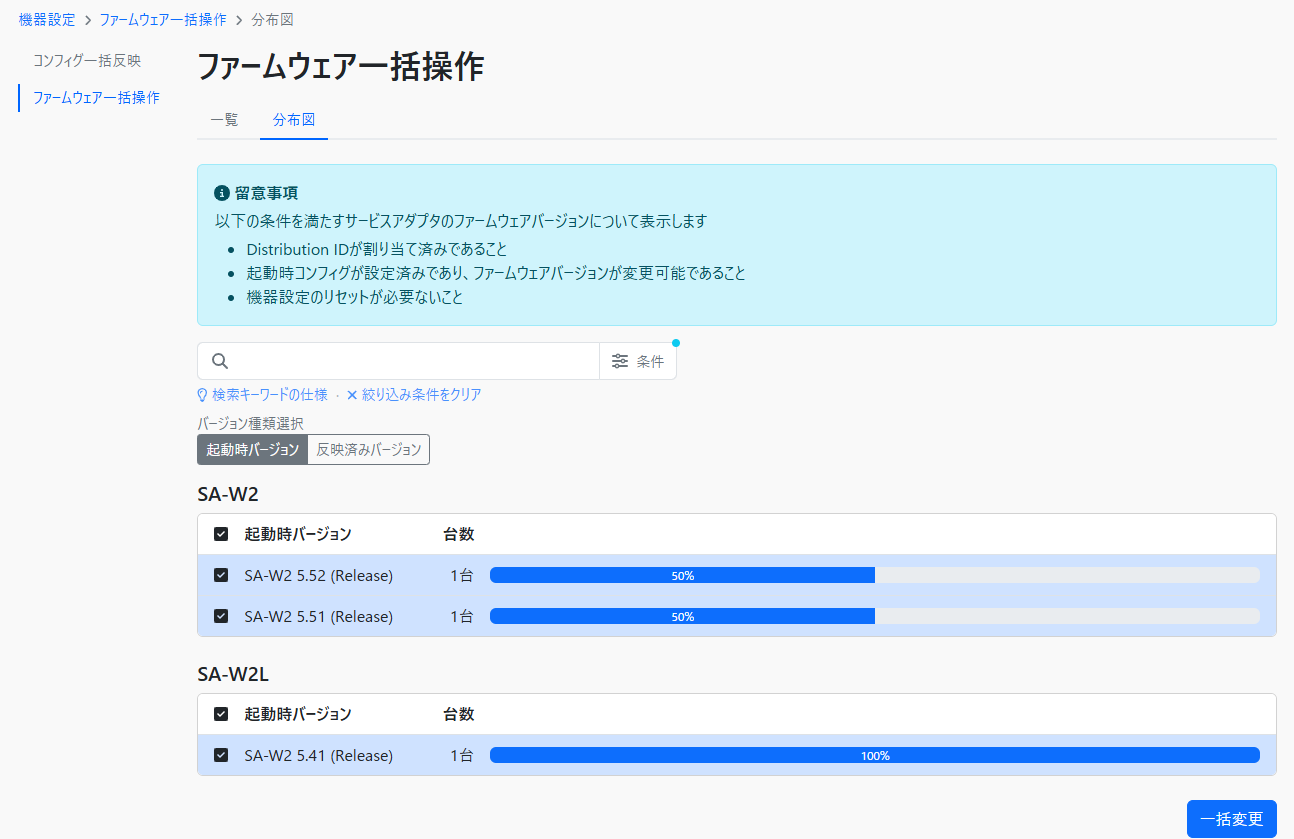
一括変更¶
選択された複数のサービスアダプタに対してファームウェアを変更するための画面です。
「分布図」からファームウェアのバージョンを元に対象を選択した場合は、選択されたファームウェアが設定されているサービスアダプタの一覧が表示されます。 また、ここで対象となるサービスアダプタをさらに個別に除外することもできます。
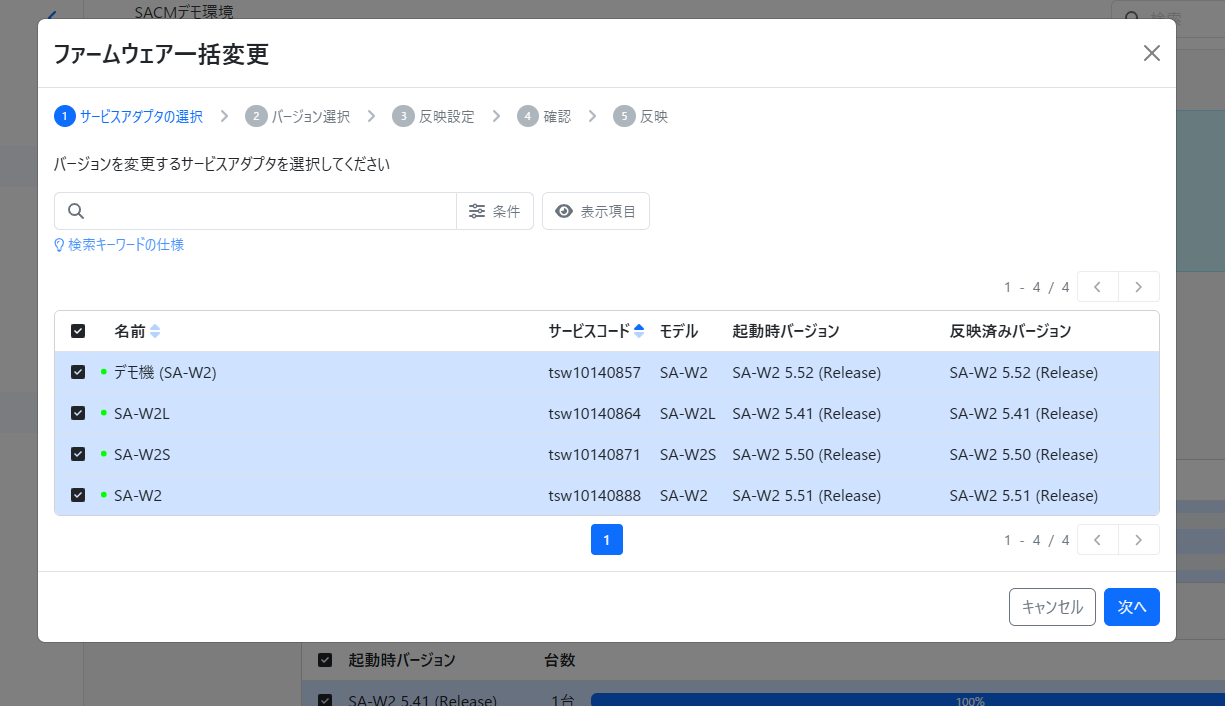
変更後のファームウェアのバージョンを選択します。
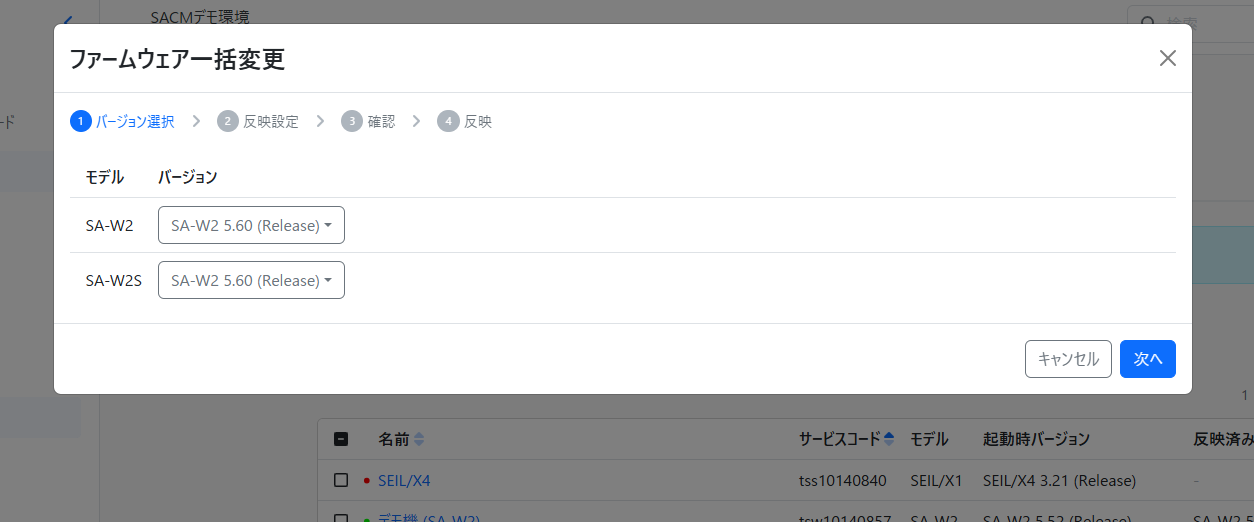
ファームウェアの設定方法を選択します。
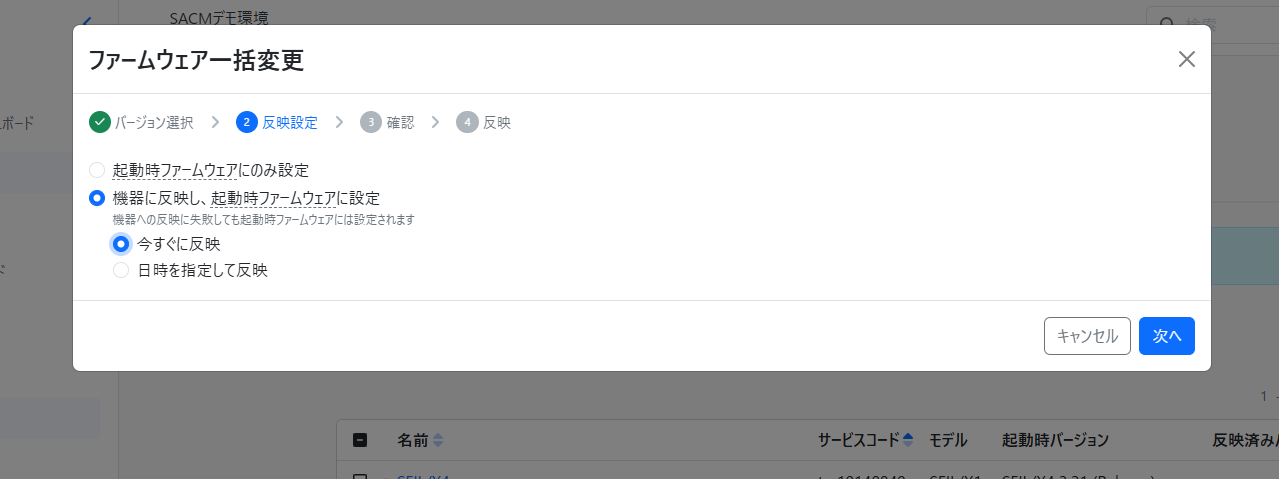
ヒント
ファームウェアの設定方法のパターンについては「サービスアダプタ」テナントメニューの「ファームウェアの変更」の内容と共通です。併せてご参照ください。
設定方法を選択後に「次へ」ボタンをクリックすると確認画面が表示されます。 内容を確認後、「反映」ボタンをクリックすると選択した設定方法に応じた更新処理が行われます。
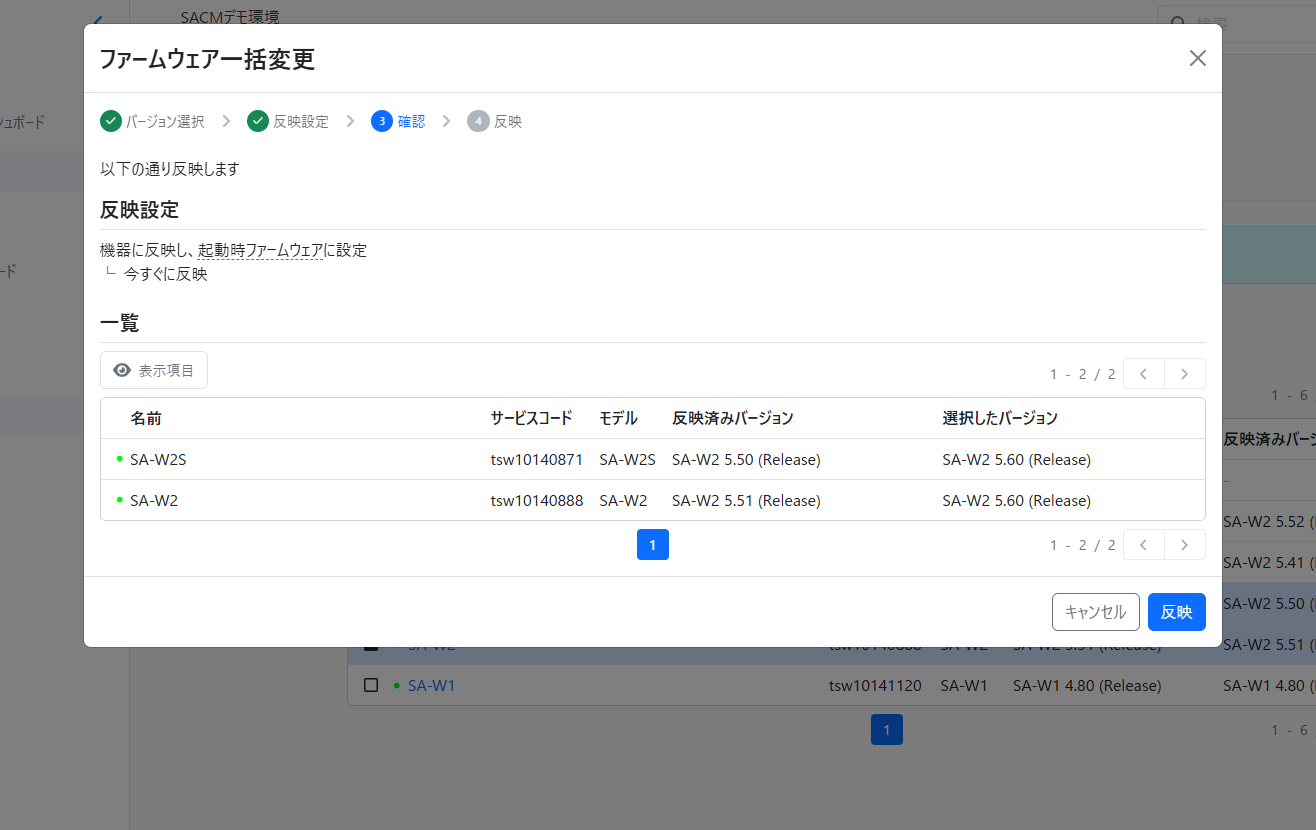
実行後、ファームウェア更新の状況が表示されます。
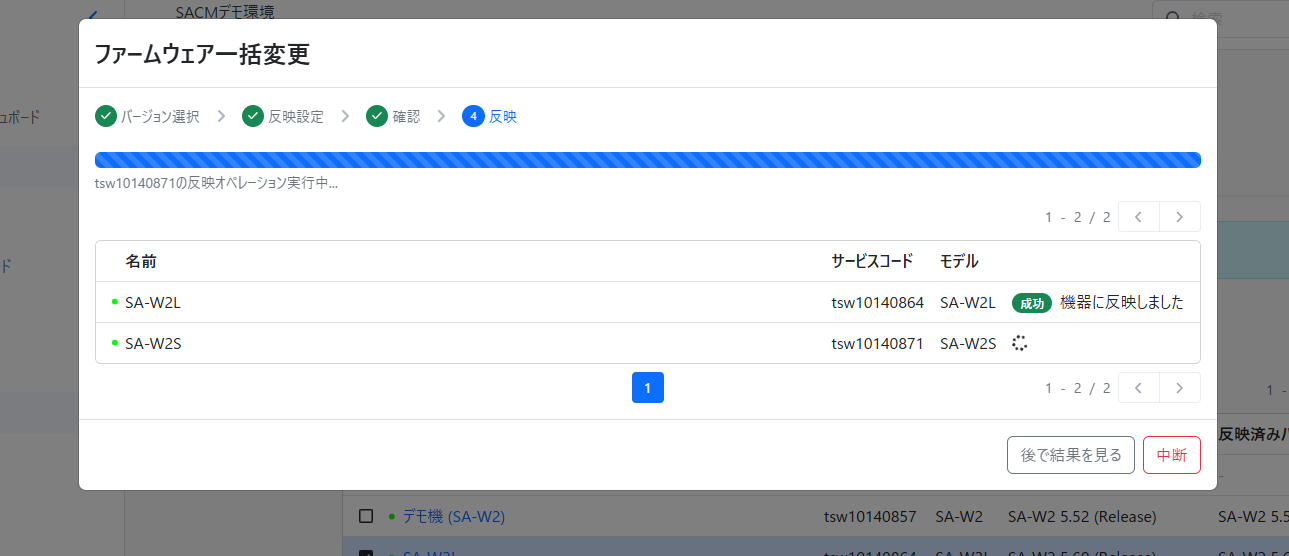
すべてのサービスアダプタについてファームウェア更新処理が完了すると完了のメッセージが表示されます。